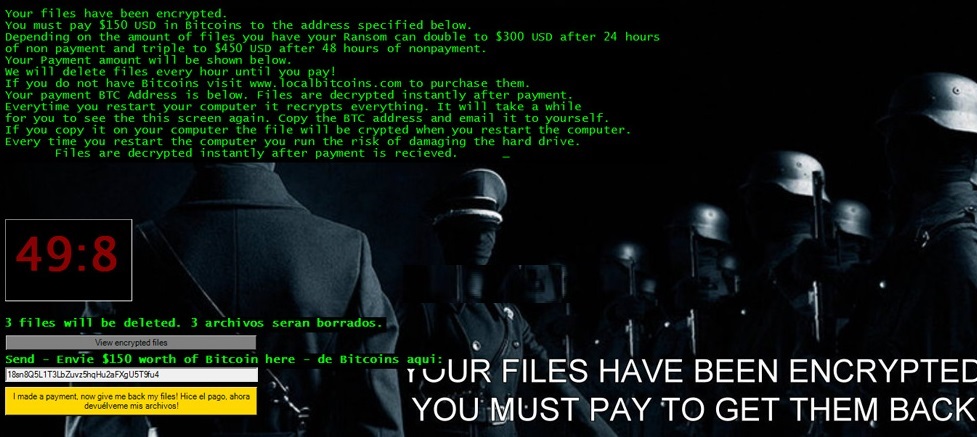Útmutató a Payransom Ransomware eltávolítása (Uninstall Payransom Ransomware)
Payransom Ransomware egy új változata a Ransomware kirakós játék. Akkor beszivárog a számítógép nélkül a nyilatkozat, és egyszer belül, ez akarat romlott a fájlokat, így használhatatlan az Ön. A parazita funkciók szinte ugyanúgy, mint a kirakós játék. Azután, hogy befejezi a titkosítás, ez bemutat Ön-val egy váltságdíj, amely kifejti, hogy annak érdekében, hogy az adatok dekódolására, meg kell fizetnie a cyber-bűnözők $150.
A bűnözők is fenyegetnek, hogy töröl néhány fájlt óránként és dupla a váltságdíjat mennyisége 24 óra után, hármas után 48, és így tovább. Kell hulladék nincs idő, és távolítsa el a Payransom Ransomware a lehető leghamarabb.
Hogyan működik a Payransom Ransomware  ?
?
A ransomware számítógépek különböző módon adhat meg. Lehet kattintott hirdetést vagy egy hibás link, letöltött rosszindulatú szoftver köteg vagy elektronikus levél egybefűzés, és így tovább. Egyszer a parazita veszi át, hogy átvizsgálja a meghajtók adatfájlok. Megkeresi, és titkosítja a különböző jellegek-ból fájlokat, beleértve a képek, adatbázisok, videókat, dokumentumokat és mások. A rosszindulatú programok az AES titkosítást használ, és a “.payransom” kiterjesztés hozzáadja minden érintett fájlok.
Követően a titkosítási folyamat, látni fogja, mi tud csak elé mint egy váltságdíj, amely jelenik meg a képernyőn, az asztal háttereként. A Megjegyzés: kimondja, hogy a fájlok titkosított, és hogy annak érdekében, hogy azok visszafejtéséhez kell fizet $150 Bitcoins. Nincs szükség, hogy nem, mert a szoftver előhívó volna teremtett egy szerszám amit segítségével dekódolni az adatok ingyenesen. A segédprogram hívják JigSawDecrypter és ez hozta létre MalwareHunterTeam és Lawrence Abrams DemonSlay335. Ha ön letölt ez az eszköz, és használja azt, akkor lesz képes-hoz visszaad a fájlokat minden nehézség nélkül. Után a fájlok helyreállításához, Payransom Ransomware habozás nélkül lezárja.
Hogyan lehet eltávolítani Payransom Ransomware?
Annak érdekében, hogy teljesen megszüntesse a Payransom Ransomware-ból-a PC, és győződjön meg róla, hogy nem más fenyegetések vannak a rendszer, akkor végre egy malware megakadályozás és eltávolítás szerszám. A biztonsági segédprogram átvizsgálja a rendszert, és minden a fenyegetéseket. Ez akarat töröl Payransom Ransomware és más veszélyes összetevőket. Ez is Ön számára online valós idejű védelem, úgy, hogy nem kell foglalkozni a Payransom Ransomware eltávolítása vagy bármilyen más ártalmas program eltávolítása újra. Ha Ön nehézségekkel letöltése az anti-malware az oldalunkról, szükség lehet indítsa újra a számítógépet csökkentett mód hálózattal üzemmódban. Egyszer csinálsz amit, lesz képes megszerezni a segédprogram, és törölje a jó Payransom Ransomware.
Offers
Letöltés eltávolítása eszközto scan for Payransom RansomwareUse our recommended removal tool to scan for Payransom Ransomware. Trial version of provides detection of computer threats like Payransom Ransomware and assists in its removal for FREE. You can delete detected registry entries, files and processes yourself or purchase a full version.
More information about SpyWarrior and Uninstall Instructions. Please review SpyWarrior EULA and Privacy Policy. SpyWarrior scanner is free. If it detects a malware, purchase its full version to remove it.

WiperSoft részleteinek WiperSoft egy biztonsági eszköz, amely valós idejű biztonság-ból lappangó fenyeget. Manapság sok használók ellát-hoz letölt a szabad szoftver az interneten, de ami ...
Letöltés|több


Az MacKeeper egy vírus?MacKeeper nem egy vírus, és nem is egy átverés. Bár vannak különböző vélemények arról, hogy a program az interneten, egy csomó ember, aki közismerten annyira utá ...
Letöltés|több


Az alkotók a MalwareBytes anti-malware nem volna ebben a szakmában hosszú ideje, ők teszik ki, a lelkes megközelítés. Az ilyen weboldalak, mint a CNET statisztika azt mutatja, hogy ez a biztons ...
Letöltés|több
Quick Menu
lépés: 1. Távolítsa el a(z) Payransom Ransomware és kapcsolódó programok.
Payransom Ransomware eltávolítása a Windows 8
Kattintson a jobb gombbal a képernyő bal alsó sarkában. Egyszer a gyors hozzáférés menü mutatja fel, vezérlőpulton válassza a programok és szolgáltatások, és kiválaszt Uninstall egy szoftver.


Payransom Ransomware eltávolítása a Windows 7
Kattintson a Start → Control Panel → Programs and Features → Uninstall a program.


Törli Payransom Ransomware Windows XP
Kattintson a Start → Settings → Control Panel. Keresse meg és kattintson a → összead vagy eltávolít programokat.


Payransom Ransomware eltávolítása a Mac OS X
Kettyenés megy gomb a csúcson bal-ból a képernyőn, és válassza az alkalmazások. Válassza ki az alkalmazások mappa, és keres (Payransom Ransomware) vagy akármi más gyanús szoftver. Most jobb kettyenés-ra minden ilyen tételek és kiválaszt mozog-hoz szemét, majd kattintson a Lomtár ikonra és válassza a Kuka ürítése menüpontot.


lépés: 2. A böngészők (Payransom Ransomware) törlése
Megszünteti a nem kívánt kiterjesztéseket, az Internet Explorer
- Koppintson a fogaskerék ikonra, és megy kezel összead-ons.


- Válassza ki az eszköztárak és bővítmények és megszünteti minden gyanús tételek (kivéve a Microsoft, a Yahoo, Google, Oracle vagy Adobe)


- Hagy a ablak.
Internet Explorer honlapjára módosítása, ha megváltozott a vírus:
- Koppintson a fogaskerék ikonra (menü), a böngésző jobb felső sarkában, és kattintson az Internetbeállítások parancsra.


- Az Általános lapon távolítsa el a rosszindulatú URL, és adja meg a előnyösebb domain nevet. Nyomja meg a módosítások mentéséhez alkalmaz.


Visszaállítása a böngésző
- Kattintson a fogaskerék ikonra, és lépjen az Internetbeállítások ikonra.


- Megnyitja az Advanced fülre, és nyomja meg a Reset.


- Válassza ki a személyes beállítások törlése és pick visszaállítása egy több időt.


- Érintse meg a Bezárás, és hagyjuk a böngésző.


- Ha nem tudja alaphelyzetbe állítani a böngészőben, foglalkoztat egy jó hírű anti-malware, és átkutat a teljes számítógép vele.
Törli Payransom Ransomware a Google Chrome-ból
- Menü (jobb felső sarkában az ablak), és válassza ki a beállítások.


- Válassza ki a kiterjesztés.


- Megszünteti a gyanús bővítmények listából kattintson a szemétkosárban, mellettük.


- Ha nem biztos abban, melyik kiterjesztés-hoz eltávolít, letilthatja őket ideiglenesen.


Orrgazdaság Google Chrome homepage és hiba kutatás motor ha ez volt a vírus gépeltérítő
- Nyomja meg a menü ikont, és kattintson a beállítások gombra.


- Keresse meg a "nyit egy különleges oldal" vagy "Meghatározott oldalak" alatt "a start up" opciót, és kattintson az oldalak beállítása.


- Egy másik ablakban távolítsa el a rosszindulatú oldalakat, és adja meg a egy amit ön akar-hoz használ mint-a homepage.


- A Keresés szakaszban válassza ki kezel kutatás hajtómű. A keresőszolgáltatások, távolítsa el a rosszindulatú honlapok. Meg kell hagyni, csak a Google vagy a előnyben részesített keresésszolgáltatói neved.




Visszaállítása a böngésző
- Ha a böngésző még mindig nem működik, ahogy szeretné, visszaállíthatja a beállításokat.
- Nyissa meg a menü, és lépjen a beállítások menüpontra.


- Nyomja meg a Reset gombot az oldal végére.


- Érintse meg a Reset gombot még egyszer a megerősítő mezőben.


- Ha nem tudja visszaállítani a beállításokat, megvásárol egy törvényes anti-malware, és átvizsgálja a PC
Payransom Ransomware eltávolítása a Mozilla Firefox
- A képernyő jobb felső sarkában nyomja meg a menü, és válassza a Add-ons (vagy érintse meg egyszerre a Ctrl + Shift + A).


- Kiterjesztések és kiegészítők listába helyezheti, és távolítsa el az összes gyanús és ismeretlen bejegyzés.


Változtatni a honlap Mozilla Firefox, ha megváltozott a vírus:
- Érintse meg a menü (a jobb felső sarokban), adja meg a beállításokat.


- Az Általános lapon törölni a rosszindulatú URL-t és adja meg a előnyösebb honlapján vagy kattintson a visszaállítás az alapértelmezett.


- A változtatások mentéséhez nyomjuk meg az OK gombot.
Visszaállítása a böngésző
- Nyissa meg a menüt, és érintse meg a Súgó gombra.


- Válassza ki a hibaelhárításra vonatkozó részeit.


- Nyomja meg a frissítés Firefox.


- Megerősítő párbeszédpanelen kattintson a Firefox frissítés még egyszer.


- Ha nem tudja alaphelyzetbe állítani a Mozilla Firefox, átkutat a teljes számítógép-val egy megbízható anti-malware.
Payransom Ransomware eltávolítása a Safari (Mac OS X)
- Belépés a menübe.
- Válassza ki a beállítások.


- Megy a Bővítmények lapon.


- Koppintson az Eltávolítás gomb mellett a nemkívánatos Payransom Ransomware, és megszabadulni minden a többi ismeretlen bejegyzést is. Ha nem biztos abban, hogy a kiterjesztés megbízható, vagy sem, egyszerűen törölje a jelölőnégyzetet annak érdekében, hogy Tiltsd le ideiglenesen.
- Indítsa újra a Safarit.
Visszaállítása a böngésző
- Érintse meg a menü ikont, és válassza a Reset Safari.


- Válassza ki a beállítások, melyik ön akar-hoz orrgazdaság (gyakran mindannyiuk van előválaszt) és nyomja meg a Reset.


- Ha a böngésző nem tudja visszaállítani, átkutat a teljes PC-val egy hiteles malware eltávolítás szoftver.